Med kontaktgrupper slipper du å manuelt legge til de samme kontaktene i e-poster gjentatte ganger. Ved å samle ofte brukte kontakter i grupper kan du spare verdifull tid i fremtiden. Her er en forklaring på hvordan du gjør dette på en Mac.
Hvordan lage en ny kontaktgruppe
Start Kontakter-programmet på din Mac. Det finner du enten i «Programmer»-mappen eller ved å søke etter det via Spotlight.
Pass på at du velger kontoen (i sidemenyen til venstre) der du vil opprette gruppen, og trykk så på «+»-symbolet. Deretter trykker du på knappen «Ny gruppe».
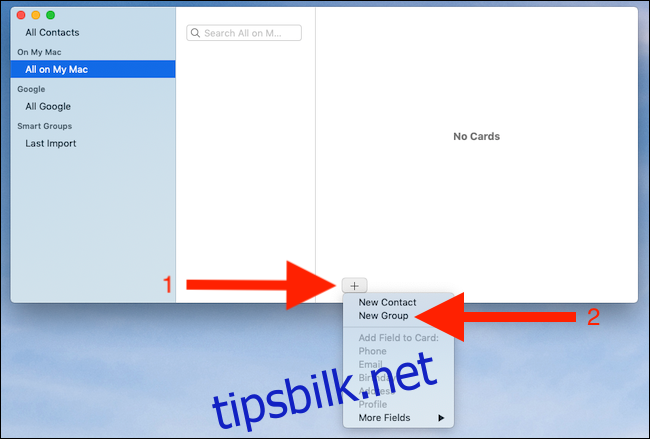
Gi den nye gruppen et navn og bekreft med returtasten.
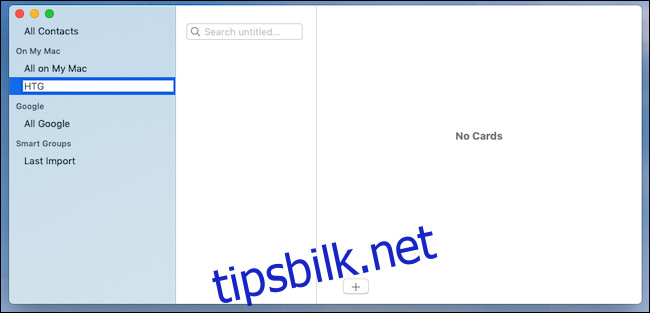
Nå kan du begynne å legge til kontakter i den nyopprettede gruppen.
Slik legger du kontakter til en gruppe
Finn den kontakten du ønsker å legge til i en gruppe. Enten ved å skrolle nedover kontaktlisten, eller ved å benytte søkefeltet. Dra så kontakten over til den gruppen du ønsker å plassere den i.
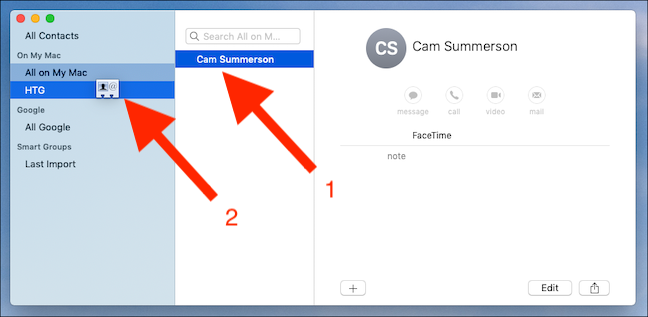
Gjenta prosessen for alle kontaktene du vil inkludere i gruppen.
Fjerne kontakter fra en gruppe
Klikk på gruppen hvor du vil fjerne en kontakt, velg deretter kontakten, og trykk på slettetasten. Bekreft valget ved å klikke på «Fjern fra gruppe».
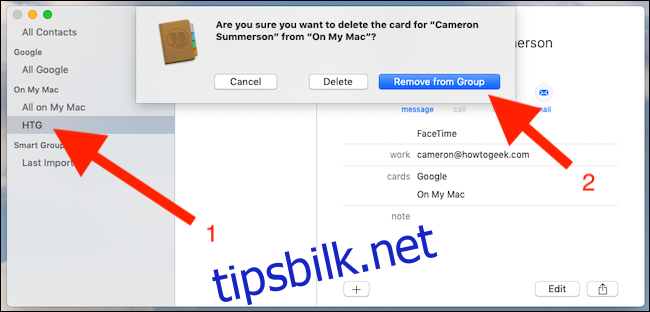
Endre navn på en eksisterende gruppe
Du har mulighet til å endre navnet på en gruppe etter at den er laget. Velg den aktuelle gruppen og klikk deretter på «Rediger» i menylinjen. Velg «Gi nytt navn til gruppe» og skriv inn det nye navnet.
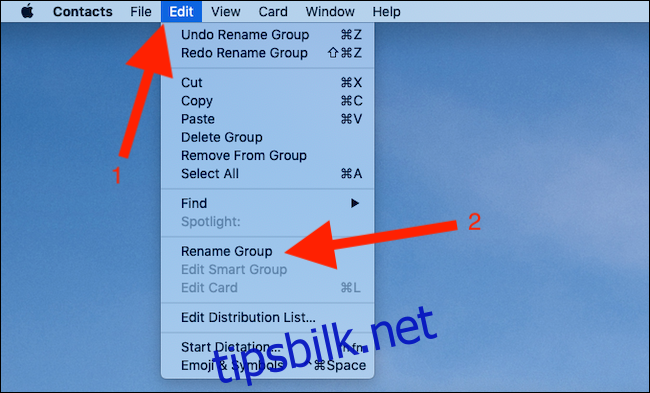
Lagre endringen med returtasten.
Slik sletter du en gruppe
Du kan slette en kontaktgruppe dersom du ikke lenger har behov for den. Merk deg at ingen kontakter slettes i denne prosessen.
Velg den gruppen du ønsker å fjerne, og trykk på slettetasten. Bekreft slettingen med å trykke på «Slett».
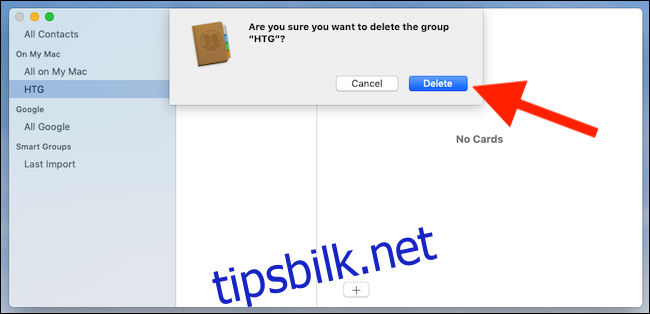
Alle endringer du gjør på din Mac vil synkroniseres med dine andre enheter, forutsatt at synkronisering er konfigurert.
Sende e-post til en kontaktgruppe
Du har mulighet til å sende e-post direkte til alle medlemmene i en kontaktgruppe via Kontakter-appen.
Høyreklikk på gruppen du ønsker å sende e-post til, og velg «Send e-post til».
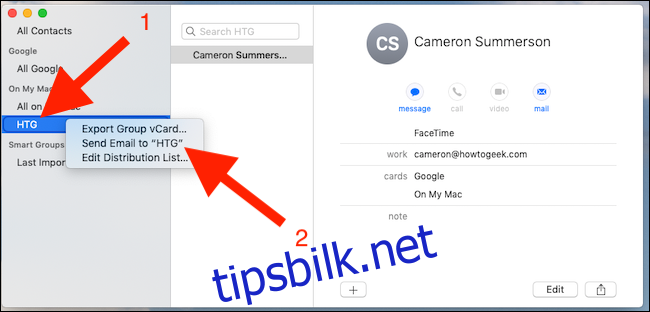
En ny e-post vil automatisk opprettes med gruppen som mottaker.
Alternativt kan du starte en ny e-post i Mail-appen og skrive inn gruppenavnet i mottakerfeltet. Legg den til med returtasten. For å bekrefte gruppens medlemmer, høyreklikk på gruppens navn og velg «Utvid gruppe».
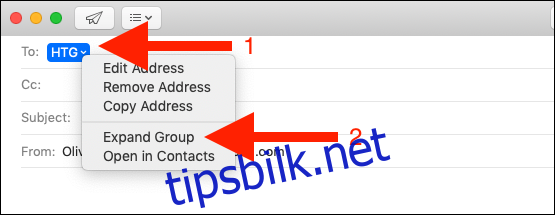
Etter å ha skrevet meldingen, sender du e-posten som normalt.